Mục lục
Tạo trang bìa – đường khung viền trang bìa đẹp cho báo cáo
Trong bài viết này Vinaseco sẽ hướng dẫn cách tạo trang bìa đẹp, đường khung viền trang bìa cho báo cáo đề tài, luận văn,… trong Word theo những cách đơn giản, dễ hiểu nhất. Hãy theo dõi bài viết dưới đây nhé!
1. Tạo trang bìa báo cáo đẹp theo mẫu có sẵn trong Word
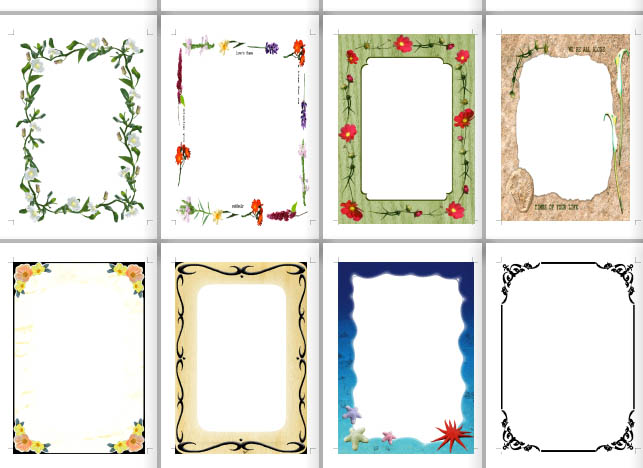
Trong một số phiên bản Word đã có sẵn các mẫu khung viền đẹp và chuẩn, hỗ trợ người dùng tạo nhanh mà không phải mất nhiều thời gian canh chỉnh về kích thước và màu sắc. Những khung viền này đã được xây dựng phù hợp với các chủ đề phù hợp. Chức năng khung viền này trong Word được gọi là Cover page (trang bìa).
2. Tạo trang bìa cáo cáo chuẩn, trang trọng để nộp báo cáo đề tài, luận văn
Báo cáo tốt nghiệp, đồ án môn học thường được trình bày bằng khung viền đơn giản nhưng trang trọng, mà kiểu trình bày được sử dụng nhiều nhất để làm đường viền tạo trang bìa trong Word là kiểu đường kẻ song song hai bên, một đường lớn và một đường nhỏ. Nhưng phải chú ý trong việc tạo khung viền của trang bìa báo cáo để lúc đóng sách không bị đóng vào phần khung của bìa bằng cách canh lề trang in ấn phù hợp theo kích thước chuẩn được quy định, có lề in bên trái lúc nào cũng lớn hơn các lề in còn lại (trên, dưới, phải)
Trước khi làm thao tác tạo khung viền cho trang bìa báo cáo như hướng dẫn bên dưới. Bạn phải canh lề trang giấy in chuẩn theo trình bày luận văn, báo cáo, đề tài. Thông thường quy định chuẩn thường là:
– Trên, dưới: 2 cm
– Trái: 3.5 cm
– Phải: 2 cm (hoặc 1.5 cm)
Vào Page Layout > Chọn Margin > Chọn Custom Margins…
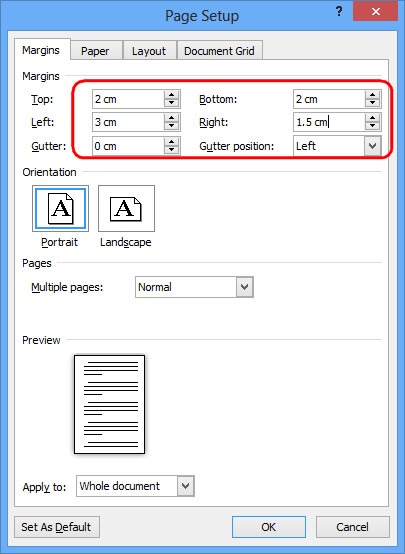
Vậy là Vinaseco đã hướng dẫn bạn cách tạo trang bìa – đường khung viền trang bìa đẹp cho báo cáo. Hi vọng bài viết này sẽ giúp ích cho các bạn trong quá trình thực hiện. Chúc các bạn thành công! Hẹn gặp lại các bạn ở những bài viết tiếp theo.
